在电脑中怎么制作和自己电脑桌面尺寸一样大小的背景图?
因为我们电脑的分辨率不同,所以我们在网上找到的图片与我们的桌面不匹配,那么我们应该如何制作一张与电脑桌面尺寸一致的背景图呢?今天,小编就教大家制作和自己电脑桌面尺寸一样大小的背景图。
具体如下:
1. 首先我们在电脑桌面右击鼠标,在列表中点击【显示设置】,别的系统可能位【屏幕分辨率】选项,如图。
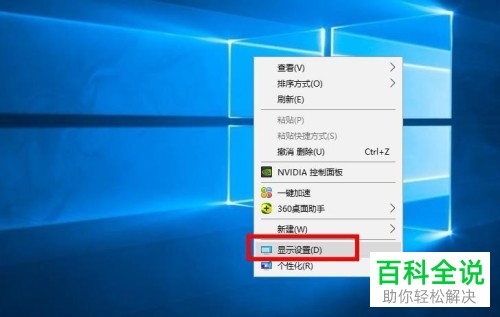
2. 之后我们点击右侧界面中的【分辨率】,当前显示的是我们电脑的分辨率,小编的是1280×800的分辨率,我们记下电脑的分辨率,如图。
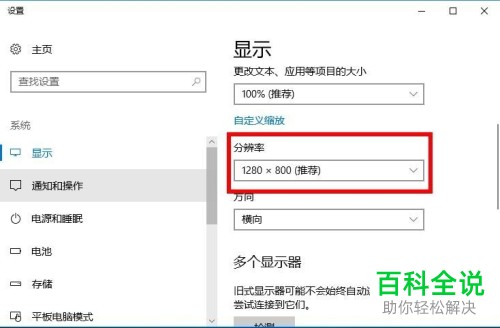
3. 之后打开电脑中的PS,其他修改尺寸图片的软件也是一样的,新建一个像素位1280×800的文档,这里的像素就是我们桌面的分辨率,如图。
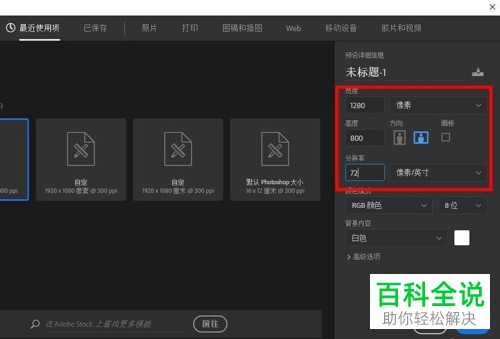
4. 然后我们选择一张需要制作为背景图的图片,大小选择大点的,以免像素部清晰,拖入到PS中,将图片的大小进行调整,也就是将图片覆盖在文档中,如图。

5. 之后点击工具栏中的【文件】,在列表中点击【存储】,如图。
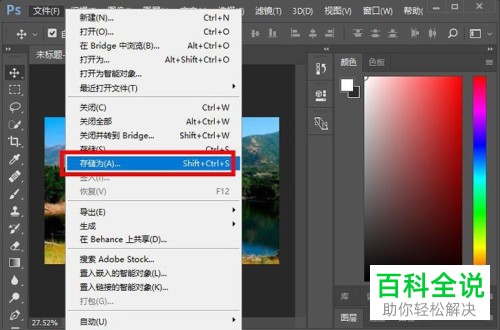
6. 然后在弹出的窗口中设置保存格式为jpg格式,完成之后点击下方的【保存】即可,如图。

7. 之后我们找到图片文件,右击,在列表中点击【设置为桌面背景】,如图。
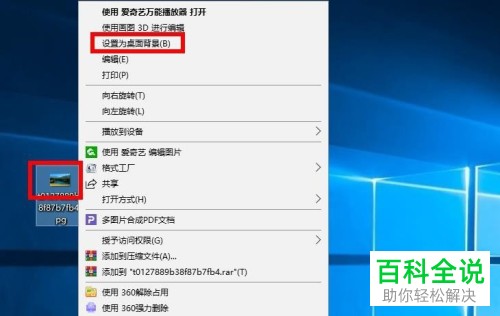
8. 我们返回桌面就可以看到图片覆盖在我们的电脑上,如图。

以上就是小编教大家制作和自己电脑桌面尺寸一样大小的背景图的方法,希望可以帮到大家。
赞 (0)

